どうも、フォネットです。
iPhoneを使ってると、気になるのがスヌーズ機能。
特に朝寝坊しないためにもスヌーズ機能は必須ですが、どうやって設定すればいいのでしょうか?
今回はiPhoneのスヌーズ機能の設定について、解説していきます!
目次
iPhoneアラームのスヌーズ時間の間隔は固定!?
と、いきなりタイトルと真逆のことを言いはじめなければなりません。
実は、iPhoneのアラーム機能に付いている、スヌーズの時間間隔は、固定されています。
どうりで探しても探してもスヌーズ機能の設定画面が出てこないはずですね😅
iPhoneアラームのスヌーズ時間を設定するには?
ですが、上手くアラームを設定して、スヌーズ機能を増やすことは出来ます!
方法が2つありますが、まずは手頃な方法からご紹介しますね。
1つ目の方法は、考えてみればこれは簡単な事です。
『複数アラームを設定すればOK!』ということです😊
というわけで、早速設定してみました。
iPhoneアラームをスヌーズ付きで時間を設定するには?
iPhoneのホーム画面にある「時計」をタップ。
下メニューバーにある「アラーム」をタップして、いつも通りアラームを設定します。


右上にある【+】をタップします。
まずはアラームの時間を設定してください。
ここでは、12時に設定します。


次に「繰り返し」をタップします。
繰り返しでは、曜日ごとにアラームを使用するかどうかを選択できます。
アラームを使用する曜日を選択してチェックを入れます。


今回は土日以外の曜日にチェックを入れました。
「戻る」をタップして他の項目を設定します。
最後に「スヌーズ」のスイッチをオンにします。


右上にある「保存」をタップして、1個目のアラームを設定し終えます。

以上で1個目のアラームの設定が完了です。
ただ、これだと10分間隔でスヌーズになるので、もう1個、5分後に作ってください。
「+」マークをタップ。
- アラームの「時間」を設定(今回は5分後に設定)
- 「繰り返し」から繰り返し曜日を設定。
- 「スヌーズ」がオンになっていることを確認。


保存をタップして完了します。
これで、5分間隔でスヌーズがなりますね😊
- iPhoneのホーム画面にある「時計」をタップ
- 下メニューバーにある「アラーム」をタップ
- 右上にある【+】をタップ
- アラームの時間を設定
- 繰り返しをタップ
- アラームを使用する曜日を選択する
- 「戻る」をタップ
- スヌーズをオンにする
- 「保存」をタップ
動画でわかるiPhoneのアラームの設定方法
アプリを導入してスヌーズ時間をより細かく設定する
2つ目の方法は、アプリを導入することです。
例えば、こちらで紹介したVMClockというアプリを導入すれば、スヌーズ時間を設定することが出来ます。
→iPhoneアラーム音を無音にして振動だけにする2つの方法!!
他にもアプリによってスヌーズ時間を設定することが出来るものが存在します。
今回はアプリを一通り調べてみて、アプリごとに設定できるアラーム時間を、まとめてみました。
| アプリ名 | スヌーズ時間 | リンク |
|---|---|---|
 アラーム & タイマー |
30秒/1分/2分/3分/4分/5分/6分/7分/8分/9分/10分/15分/20分/30分/60分 | →App Storeへ移動 |
 イヤホン 目覚まし時計 |
1分/2分/3分/4分/5分/10分/15分/20分/25分/30分 | →App Storeへ移動 |
 VMClock |
1分/3分/5分/10分/15分/30分/60分 | →App Storeへ移動 |
 目覚まし時計2.0 |
3分/5分/10分/15分/30分 | →App Storeへ移動 |
スヌーズ時間を細かく設定できるアプリは「アラーム & タイマー」になりますね!
設定したい時間間隔があれば、そのアラームを使ってみるとよいでしょう。
豆知識:スヌーズの時間設定は9分間隔の謎
面白いことにiPhoneのアラームのスヌーズ機能は、9分間隔なのだとか。
なぜ、5分とか10分刻みじゃないんでしょうね?🤔
と思って、気になって調べてみたところ・・・「iPhoneの時計表示がデジタルだからではないか?」と言われているそうな。
というのも、デジタル時計は基本的に数字を4つ見るだけなので、アナログ時計と比べても危機感を感じにくいです。
そのため、9分刻みであれば、1桁目を確認すれば刻々と数が減っていき・・・。
「ヤバイ!」と思わせるためにそう作ってあるのではないか?ということです。
とはいえ、僕らってそんな風に時計を見るでしょうかね?🤔
疑問に思ったので、更に深く調べてみると、GIGAZINEにて面白い記事を発見しました。
ここで、古いジェネラル・エレクトリック社製の時計を分解したJayさんからの意見を紹介しましょう。
ごく初期のスヌーズボタンつきの時計を分解したJayさんは、スヌーズ機構のギヤがあまり正確ではなく、だいたい9分から10分の間で動作していたことを発見したそうです。
Jayさんの仮説では、あまり精度を追求していなかった当時の技術者が「9分から10分ぐらい」でスヌーズを設定していたことが「9分のナゾ」の起源ではないかということです。
なるほど、これなら有り得そうですね!
また、これは調べていて分かったことですが、アメリカではスヌーズ=9分という概念が出来上がっていたことからも、何も疑問にも思わなかったようです。
既に9分って常識だったんですねー🙄
まとめ
今回はiPhoneアラームのスヌーズを5分間隔で設定する方法について、説明しました。
これでより細かくスヌーズ機能を使えますね😊
また、更に細かく設定したい場合には、アプリを活用すると良いでしょう。
ではでは、今日はこの辺で!
iPhoneのアラームについて、以下の記事もどうでしょうか?


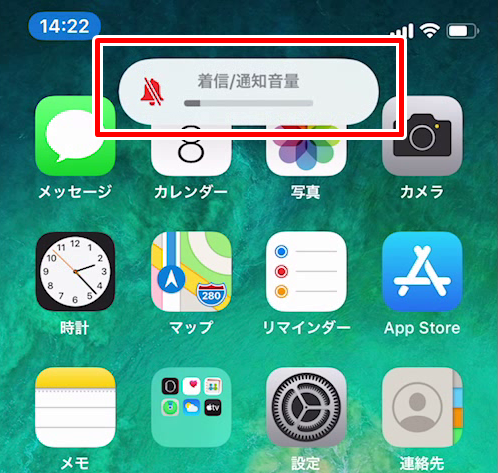

コメント